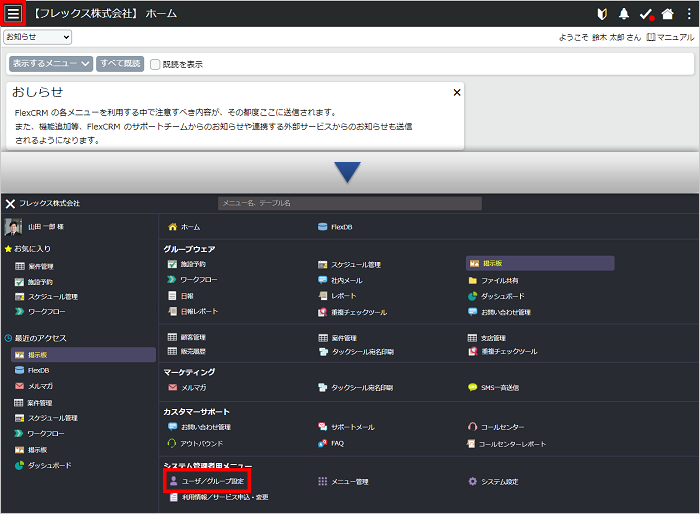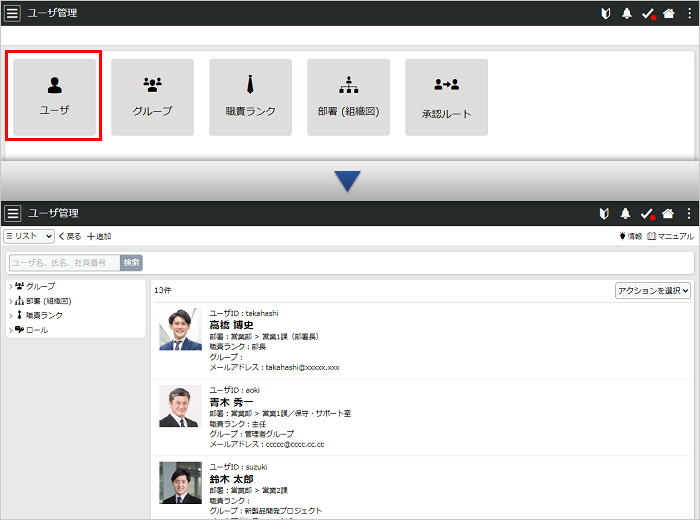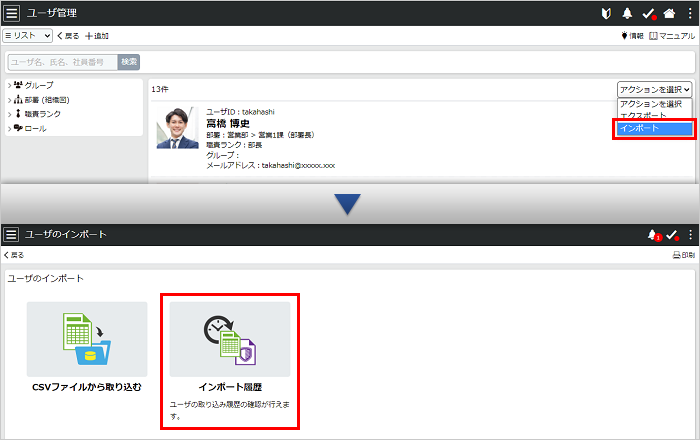サポートページ
サポートページcsvファイルをインポートしてユーザを一括登録したり、登録済みのユーザを一括編集することができます。
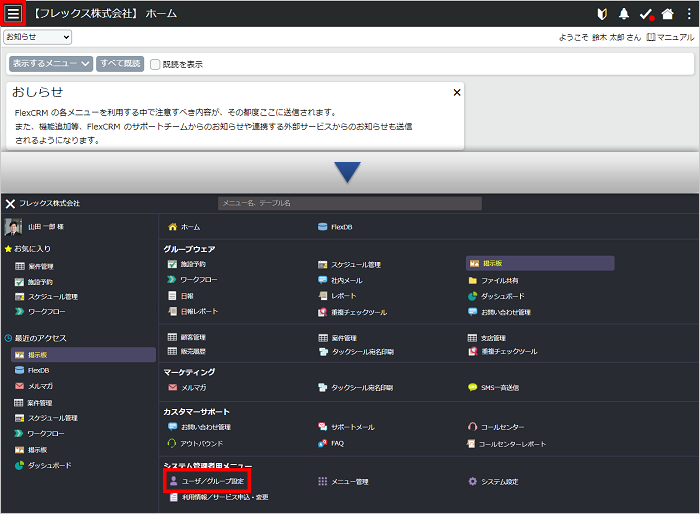
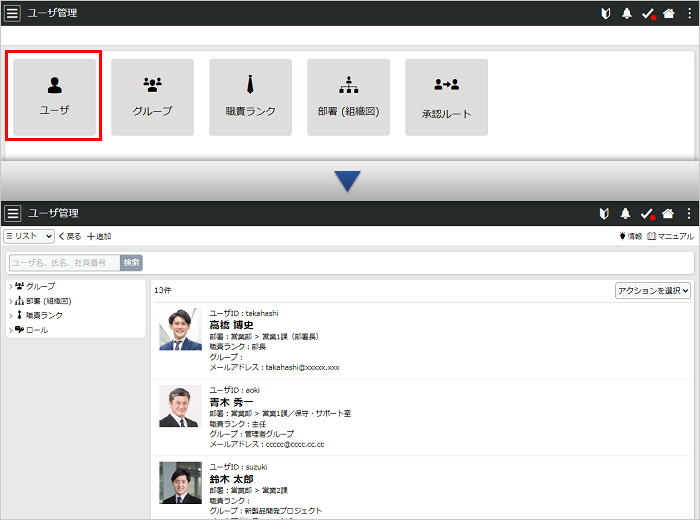
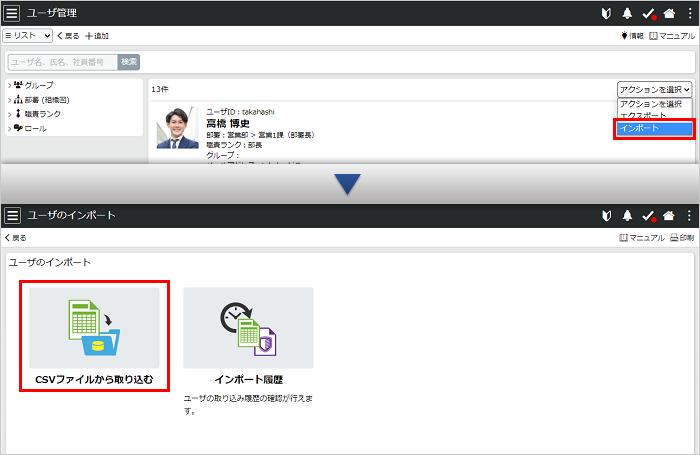
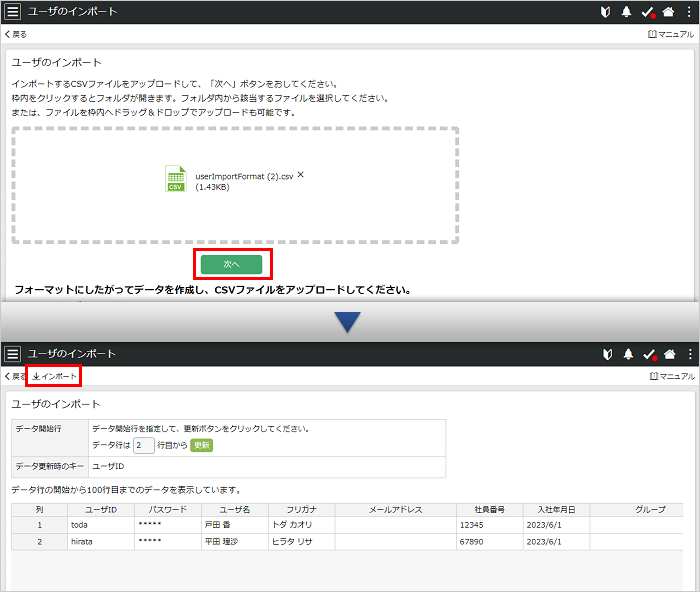
補足
注意点
| 項目 | 説明 | 例 |
|---|---|---|
| ユーザID | 未登録のユーザIDを指定すると新規に登録します。 登録済のユーザIDを指定すると更新します。 30文字以内で指定してください。 入力可能文字は英数字、@(アットマーク)、.(ドット)、_(アンダースコア)、-(ハイフン)のみです。※CSVファイルを使ってユーザ登録した場合、招待メールは送信されません。システム管理者からユーザに、ユーザIDとパスワードを連絡してください。 |
|
| パスワード | 新規ユーザ登録の場合は、必須になります。 32文字以内で指定してください。 指定できるパスワードはログインポリシーの設定に依存します。 |
|
| ユーザ名 | 100文字以内で指定してください。 | |
| メールアドレス | メールアドレスとして正しい形式を指定してください。 255文字以内で指定してください。 |
|
| 社員番号 | 100文字以内で指定してください。 | |
| 入社年月日 | 有効な日付を指定してください。 | 2021/12/23 |
| グループ | 登録済みのグループ名をカンマ区切りで指定してください。 同名のグループがある場合、登録日が新しいグループがセットされます。 |
グループA,グループB |
| 部署 | 登録済みの部署名をカンマ区切りで指定してください。 指定した部署に上位階層が存在する場合は、自動で上位部署にも所属します。 同名の部署がある場合は、登録日が新しい部署がセットされます。 |
部署1 |
| 職責ランク | 登録済みの職責ランクをカンマ区切りで指定してください。 同名の職責ランクがある場合、登録日が新しい職責ランクがセットされます。 |
職責ランク1 |
| ロール | 1:システム管理者 2:ワークフロー管理者 両方指定する場合は、カンマで区切って 1,2 と指定してください。 |
|
| ステータス | 有効にするとユーザはログイン可能になります。 1:有効 2:無効 |
|
| 通知の設定 | 各機能の通知の有無を指定してください。 0:通知を受け取らない 1:通知を受け取る |
一括操作した履歴を一覧で確認することができます。